 女性
女性LINE来たかと思ったらVOOMか〜
通知多いな。
LINEの旧タイムラインに変わって登場した、LINE VOOMという機能。
いらない・使わないから通知をオフにしたい人や、通知を減らしたいという人も多いですよね。
今回は、LINE VOOMで通知をオフ・オンに設定する方法や減らしたい場合の対策を紹介します。
LINE VOOMの通知の種類
そもそもLINE VOOMには「プッシュ通知」と「VOOM内通知」の2種類の通知があります。
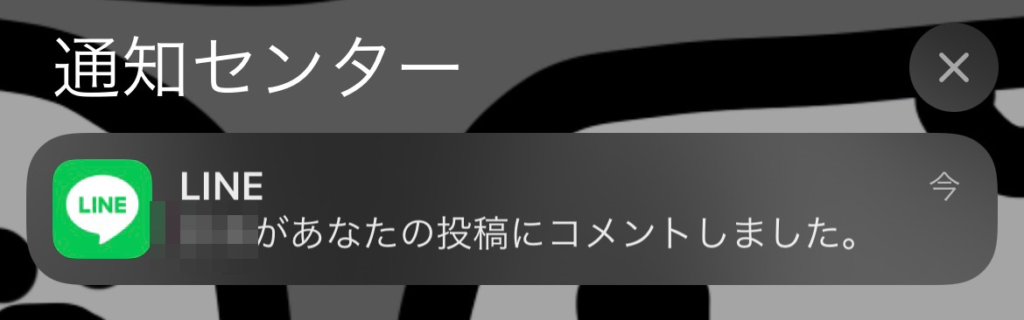
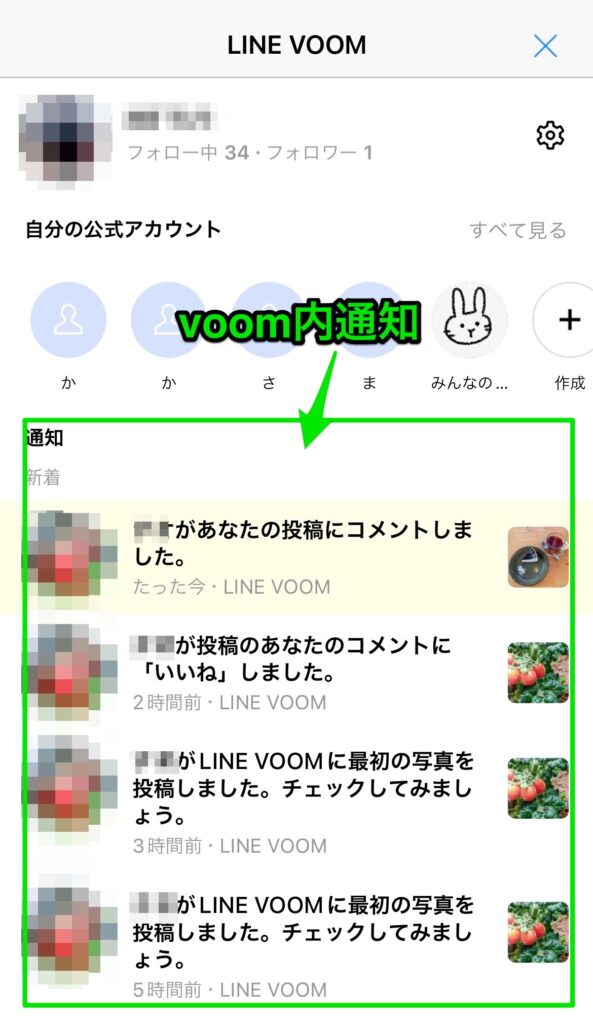
今回紹介する通知設定でオフにできるのは、「プッシュ通知」のみです。
VOOMのホーム画面に届くVOOM内通知は消すことができません。でも通知音は鳴らないのでそのままにしていても問題はないでしょう。
LINE VOOMで通知をオフ・オンに設定する方法
では、LINE VOOMの通知をオフ・オンに設定する方法を解説します。
VOOMを使わない!という人は、通知を「すべてオフ」にしておくことをおすすめします。
- LINE VOOMを開く
- VOOM投稿画面右上のアイコンをタップ
- VOOMの設定を開く
- VOOM設定から[LINE VOOM通知]を選ぶ
- [すべての通知]をオフ・オンに変更にする
LINEアプリを開いて画面下メニューから「VOOM」を開きます。

VOOMが開けたら、投稿画面右上の自分のLINEアイコンをタップします。
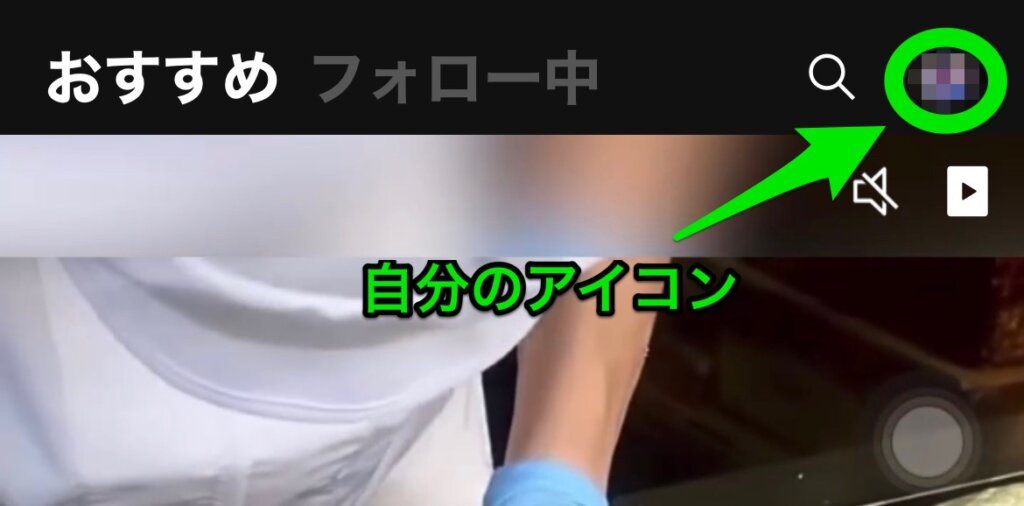
画面右上の歯車マークからVOOMの設定を開きます。
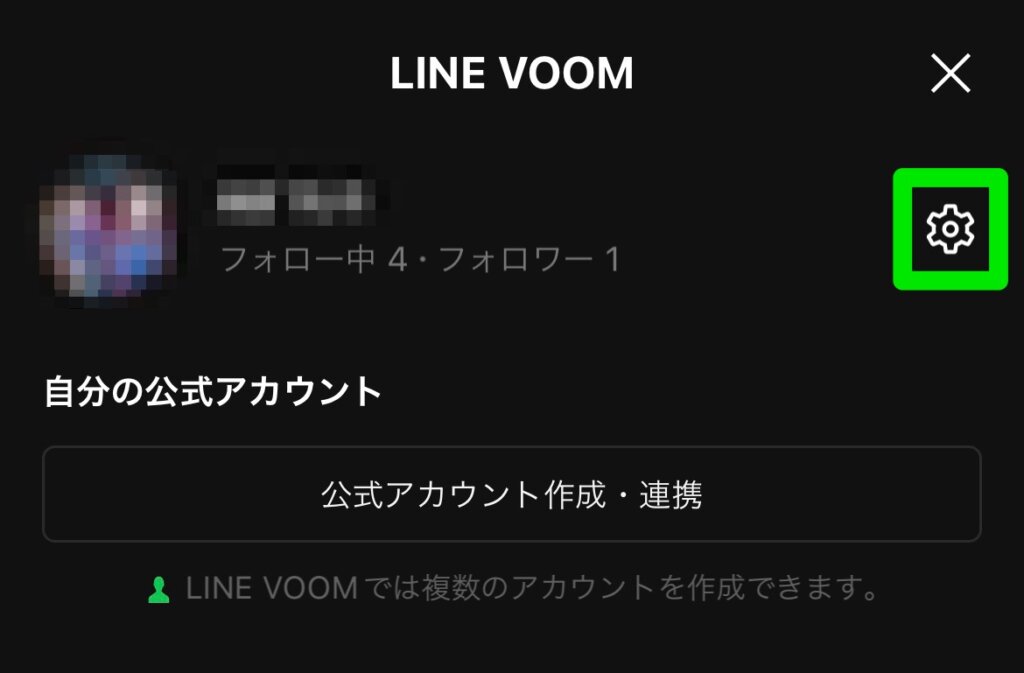
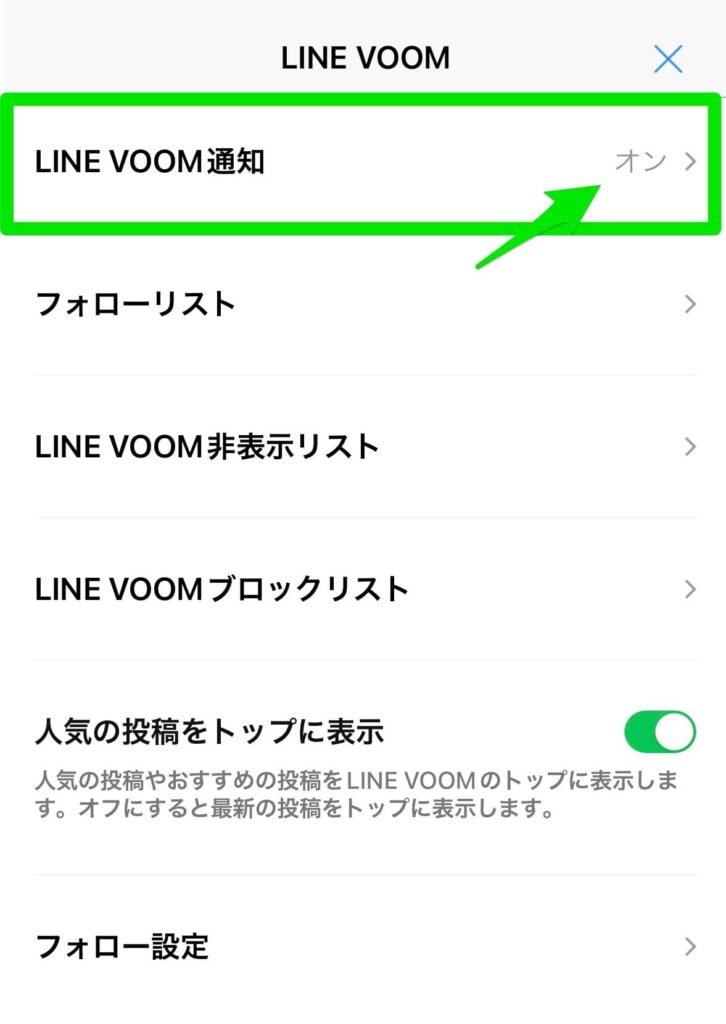
ここで通知設定をオフ・オンに変更できます。
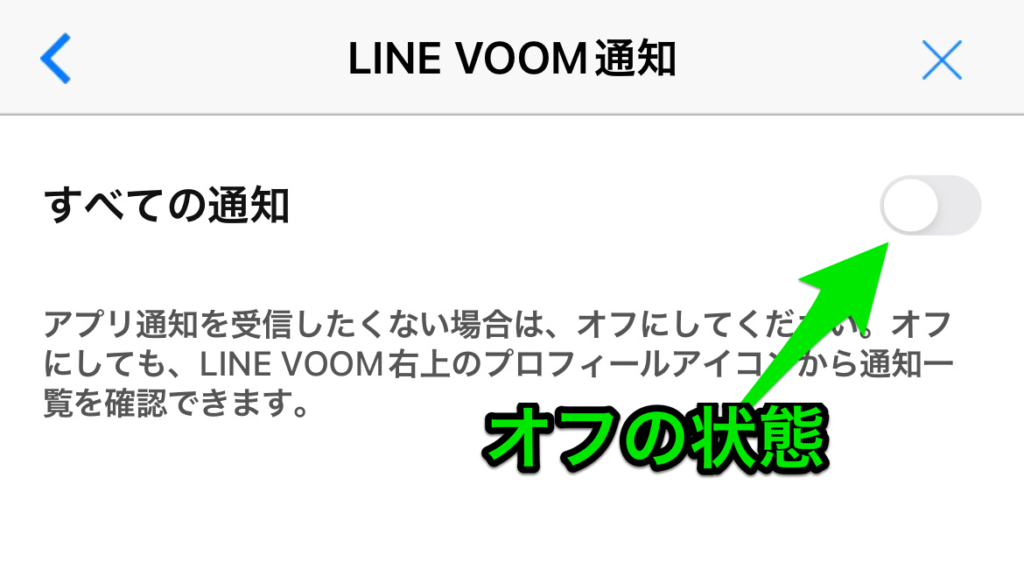
これで設定完了です。
LINE VOOMの通知を減らす設定方法
LINE VOOMでは、フォロー、いいね、投稿にコメントなどの項目ごとに通知のオン・オフを設定することができます。
- すべての通知
- あなたのストーリーに「いいね」
- あなたの投稿に「いいね」
- あなたのコメントに「いいね」
- あなたの投稿にコメント
- あなたをメンション
- あなたの投稿をシェア
- 新しいフォロワー
このようにLINE VOOMの通知は細かな項目に分かれているので、通知してほしい項目だけをオンにすることで通知を減らすことができます。
設定方法は以下の通りです。(上記のstep1~4と同様)
- LINE VOOMを開く
- VOOM投稿画面右上のアイコンをタップ
- VOOMの設定を開く
- VOOM設定から[LINE VOOM通知]を選ぶ
- 設定したい通知項目のみ「全員」「フォロー中のユーザーのみ」のどちらかを選ぶ
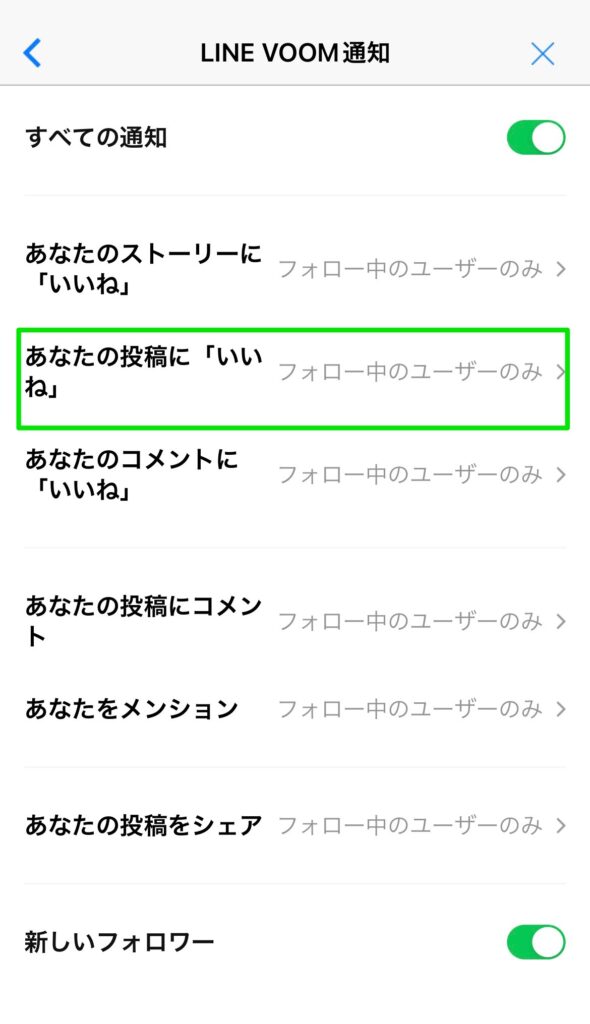
「フォロー中のユーザーのみ」を選択すると、LINE VOOMでフォローしているユーザーの通知だけが届きます。
LINEの友だちであっても、フォローしていないユーザーの通知は届きません。
「全員」に設定すると、友だちとフォロー中ユーザーに加え、全く知らない世界中のLINE VOOMユーザーからコメントが来た場合などの通知も届きます。
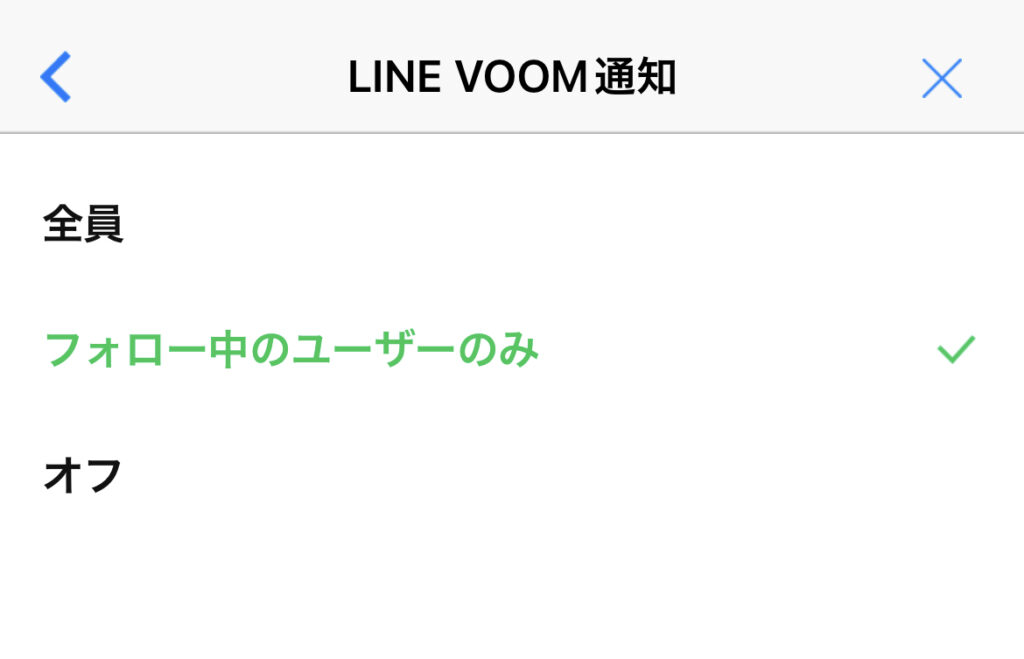
LINE VOOMのお悩みはこちらも
LINE VOOMに関してはこちらも♪
- これだけは確認したい!LINE VOOM設定
- LINE VOOMでアカウントを作成する方法
- フォローするとバレる?
- フォロワー削除したらバレる?
- 投稿通知はある?
- VOOMの通知オフ・減らす方法は?
- いいね取り消したらどうなる?






コメント